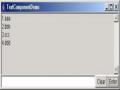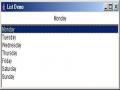Null Layout: Cách trình bày tự do. Đối với cách trình bày này người lập trình phải tựđộng làm tất cả từ việc định kích thước của các đối tượng, cũng như xác định vị trí của nó trên màn hình. Ta không phụ thuộc vào những ràng buộc đông, tây , nam, bắc gì cả.
4. 4. Thiết kế GUI cho chương trình
4.4.1.Tạo khung chứa cửa sổ chương trình
Thông thường để tạo cửa sổ chính cho chương trình ứng dụng ta tiến hành các
bước:
- Tạo đối tượng Frame
- Xác định kích thước của Frame
- Thể hiện Frame trên màn hình Ví dụ: import java.awt.*; class FrameDemo
{
Có thể bạn quan tâm!
-
 Lập Trình Hướng Đối Tượng Trong Java
Lập Trình Hướng Đối Tượng Trong Java -
 Lập trình java Ngành nghề Thiết kế trang web - Trường CĐN Đà Lạt - 5
Lập trình java Ngành nghề Thiết kế trang web - Trường CĐN Đà Lạt - 5 -
 Thiết Kế Giao Diện Người Dùng
Thiết Kế Giao Diện Người Dùng -
 Lập trình java Ngành nghề Thiết kế trang web - Trường CĐN Đà Lạt - 8
Lập trình java Ngành nghề Thiết kế trang web - Trường CĐN Đà Lạt - 8 -
 Lập trình java Ngành nghề Thiết kế trang web - Trường CĐN Đà Lạt - 9
Lập trình java Ngành nghề Thiết kế trang web - Trường CĐN Đà Lạt - 9 -
 Lập trình java Ngành nghề Thiết kế trang web - Trường CĐN Đà Lạt - 10
Lập trình java Ngành nghề Thiết kế trang web - Trường CĐN Đà Lạt - 10
Xem toàn bộ 111 trang tài liệu này.
public static void main(String args[])
{
// Tạo đối tượng khung chứaFrame
Frame fr = new Frame("My First Window") ; // Xác định kích thước, vị trí của
Frame fr.setBounds(0, 0, 640, 480);
// Hiển thị Frame
fr.setVisible(true);
}
}
Kết quả thực thi chương trình:
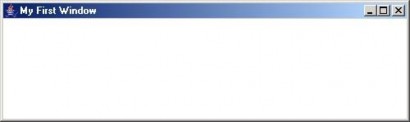
Hình 4.1 Tạo khung chứa cửa sổ chương trình 4.4.2.Tạo hệ thống thực đơn
Đối với thư viện awt, để xây dựng hệ thống thực đơn cho chương trình ứng dụng chúng ta có thể dùng các lớp MenuBar, Menu, MenuItem, MenuShortcut.
MenuBar
MenuItem
Menu
Hình 4.2 Tạo hệ thống thực đơn
Ví dụ: Tạo hệ thống thực đơn cho chương trình Calculator import java.awt.*; import java.awt.event.*;
class Calculator
{
public static void main(String[] args)
{
createMenu();
}
private static void createMenu()
{
// Tao Frame ung dung final Frame fr = new Frame(); fr.setLayout(new BorderLayout());
// Tao cac menu bar
MenuBar menu = new MenuBar(); Menu menuFile = new Menu("Edit");
MenuItem copyItem = new MenuItem("Copy Ctrl+C");
MenuItem pasteItem = new MenuItem("Paste Ctrl+V"); menuFile.add(copyItem);
menuFile.add(pasteItem);
Menu menuHelp = new Menu("Help"); MenuItem hTopicItem = new MenuItem("Help Topics"); MenuItem hAboutItem = new MenuItem("About Calculator");
menuHelp.add(hTopicItem); menuHelp.addSeparator(); menuHelp.add(hAboutItem); menu.add(menuFile);
menu.add(menuHelp);
fr.setMenuBar(menu);
fr.setBounds(100, 100, 300, 200); fr.setTitle("Calculator");
//fr.setResizable(false); fr.setVisible(true);
// xử lý biến sự kiện đóng cửa số ứng dụng. fr.addWindowListener(
new WindowAdapter()
{
public void windowClosing(WindowEvent e)
{
System.exit(0);
}
});
}
}
Kết quả thực thi chương trình:
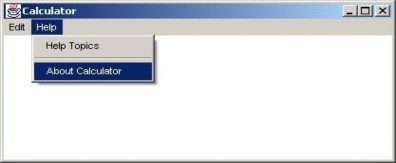
Hình 4.3 Tạo hệ thống thực đơn
4.4.3.Gắn Component vào khung chứa
Để gắn một thành phần, một đối tượng component vào một cửa số (khung chứa) chúng ta dùng phương thức add của đối tượng khung chứa container.
Ví dụ:
import java.awt.*; class AddDemo
{
public static void main(String args[])
{
100);
// Tạo đối tượng khung chứaFrame Frame fr = new Frame("AddDemo App");
// Tạo đối tượng Component Button buttOk = new Button(“OK”);
// Gắn đối tượng nút nhấn vào khung chứa fr.add(buttOk);
// Xác định kích thước, vị trí của Frame fr.setSize(100,
// Hiển thị Frame fr.setVisible(true);
}
}
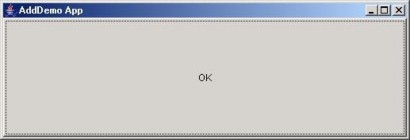
Kết quả thực thi chương trình:
Hình 4.4 Gắn Component vào khung chứa 4.4.4.Trình bày các Component trong khung chứa
Như chúng ta đã biết khung chứa container nhận các đối tượng từ bên ngoài đưa vào và nó phải biết làm thế nào để tổ chức sắp xếp “chỗ ở” cho các đối tượng đó. Mỗi đối tượng khung chứa đều có một bộ quản lý chịu trách nhiệm thực hiện công việc đấy đó là bộ quản lý trình bày (Layout Manager). Chúng ta sẽ tìm hiểu chi tiết về các kiểu trình bày của thư viện
AWT.
Interface LayoutManager định nghĩa giao tiếp cho những lớp biết được làm thế nào để trình bày những trong những containers
4.4.4.1 FlowLayout
public class FlowLayout extends Object implements LayoutManager, Serializable
Đối với một container trình bày theo kiểu FlowLayout thì:
• Các component gắn vào được sắp xếp theo thứ tự từ trái sang phải và từ trên xuống dưới.
• Các component có kích thước như mong muốn.
• Nếu chiều rộng của Container không đủ chỗ cho các component thì chúng tựđộng tạo ra một dòng mới.
• FlowLayout thường được dùng đểđể sắp xếp các button trong 1 panel.
• Chúng ta có thểđiều chỉnh khoảng cách giữa các component. Ví dụ: import java.awt.*; import java.lang.Integer;
class FlowLayoutDemo
{
public static void main(String args[])
{
Frame fr = new Frame("FlowLayout Demo"); fr.setLayout(new FlowLayout());
fr.add(new Button("Red")); fr.add(new Button("Green")); fr.add(new Button("Blue"));
List li = new List(); for (int i=0; i<5; i++)
{
li.add(Integer.toString(i));
}
fr.add(li);
fr.add(new Checkbox("Pick me", true)); fr.add(new Label("Enter your name:"));
fr.add(new TextField(20));
// phương thức pack() được gọi sẽ làm cho cửa sổ
// hiện hành sẽ có kích thước vừa với kích thước // trình bày bố trí những thành phần con của nó.
fr.pack(); fr.setVisible(true);
}
}
Kết quả thực thi chương trình:

Hình 4.5 FlowLayout
4.4.4.2 BorderLayout
public class BorderLayout extends Object implements LayoutManager2, Serializable
Đối với một container trình bày theo kiểu BorderLayout thì:
Bộ trình bày khung chứa được chia làm 4 vùng: NORTH, SOUTH, WEST, EAST và CENTER. (Đông, Tây, Nam, Bắc và trung tâm). Bộ trình bày loại này cho phép sắp xếp và thay đổi kích thước của những components chứa trong nó sao cho vứa với 5 vùng ĐÔNG, TÂY, NAM, BẮC, TRUNG TÂM.
Không cần phải gắn component vào cho tất cả các vùng.
Các component ở vùng NORTH và SOUTH có chiều cao tùy ý nhưng có chiều rộng đúng bằng chiều rộng vùng chứa.
Các component ở vùng EAST và WEST có chiều rộng tùy ý nhưng có chiều cao đúng bằng chiều cao vùng chứa.
Các component ở vùng CENTER có chiều cao và chiều rộng phụ thuộc vào các vùng xung quanh.
Ví dụ:
import java.awt.*;
class BorderLayoutDemo extends Frame
{
private Button north, south, east, west, center; public BorderLayoutDemo(String sTitle)
{
super(sTitle);
north = new Button("North"); south = new Button("South"); east = new Button("East"); west = new Button("West"); center = new Button("Center");
this.add(north, BorderLayout.NORTH); this.add(south, BorderLayout.SOUTH); this.add(east, BorderLayout.EAST);
this.add(west, BorderLayout.WEST); this.add(center, BorderLayout.CENTER);
}
public static void main(String args[])
{
Frame fr = new BorderLayoutDemo ("BorderLayout Demo"); fr.pack();
fr.setVisible(true);
}
}
Kết quả thực thi chương trình:
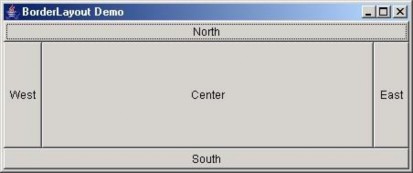
Hình 4.6 BorderLayout
4.4.4.3 GridLayout
public class GridLayout extends Objectimplements LayoutManager Đối với một container trình bày theo kiểu GridLayout thì:
Bộ trình bày tạo một khung lưới vô hình với các ô bằng nhau.
Các đối tượng sẽđặt vừa kích thước với từng ô đó. Thứ tự sắp xếp từ trái qua phải và từ trên xuống dưới.
Ví dụ:
import java.awt.*; public class GridLayoutDemo
{
public static void main(String arg[])
{
Frame f = new Frame("GridLayout Demo"); f.setLayout(new GridLayout(3,2));
f.add(new Button("Red"));
f.add(new Button("Green"));
f.add(new Button("Blue"));
f.add(new Checkbox("Pick me", true)); f.add(new Label("Enter name here:")); f.add(new TextField());
f.pack(); f.setVisible(true);
}
}
Kết quả thực thi chương trình:
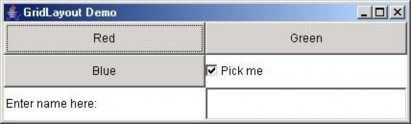
Hình 4.7 GridLayout
4.4.4.4 GridBagLayout
public class GridBagLayout extends Object implements LayoutManager2 (public interface LayoutManager2 extends LayoutManager)
Đối với một container trình bày theo kiểu GridBagLayout thì:
Các componets khi được đưa vào khung chứa sẽđược trình bày trên 1 khung lưới vô hình tương tự như GridLayout. Tuy nhiên khác với GridLayout kích thước các đối tượng không nhất thiết phải vừa với 1 ô trên khung lưới mà có thể là 2, 3 ô hay nhiều hơn tùy theo các ràng buộc mà ta chỉđịnh thông qua đối tượng GridBagConstraints.
Lớp GridBagConstraints dẫn xuất từ lớp Object. Lớp GridBagConstraints dùng để chỉđịnh ràng buộc cho những components trình bày trong khung chứa container theo kiểu GridBagLayout. o gridx, gridy: vị trí ô của khung lưới vô hình mà ta sẽđưa đối tượng con vào
gridwidth, gridheight: kích thước hay vùng trình bày cho đối tượng con.
Insets: là một biến đối tượng thuộc lớp Inset dùng để qui định khoảng cách biên phân cách theo 4 chiều (trên, dưới, trái, phải).
weightx, weighty: chỉđịnh khoảng cách lớn ra tương đối của các đối tượng con với nhau Ví dụ:
import java.awt.*; public class GridBagLayoutDemo
{
public static void main(String arg[])
{
Frame f = new Frame("GridBagLayout Demo");
// Thiet lap layout manager
// Tao doi tuong rang buoc cho cach trinh bay // GridBagLayout.
GridBagLayout layout = new GridBagLayout(); GridBagConstraints constraints = new GridBagConstraints();
f.setLayout(layout);
// Tao ra 9 nut nhan
String[] buttName = {"Mot", "Hai", "Ba", "Bon",
"Nam", "Sau", "Bay", "Tam", "Chin"}; Button[] buttons = new Button[9];
for(int i=0;i<9;i++)
{
buttons[i] = new Button (buttName[i]);
}
// Rang buoc cac nut nhan cach nhau 2 pixel constraints.insets
= new Insets(2,2,2,2);
// Qui dinh cac nut nhan se thay doi kich thuoc
// theo ca 2 chieu
constraints.fill = GridBagConstraints.BOTH;
// Rang buoc cho nut nhan thu 1 constraints.gridx = 1;
constraints.gridy = 1;
constraints.gridheight = 2;
constraints.gridwidth = 1;
layout.setConstraints(buttons[0], constraints);
// Rang buoc cho nut nhan thu 2 constraints.gridx = 2; constraints.gridy = 1;
constraints.gridheight = 1;
constraints.gridwidth = 2; layout.setConstraints(buttons[1], constraints);
// Rang buoc cho nut nhan thu 3 constraints.gridx = 2;
constraints.gridy = 2;
constraints.gridheight = 1;
constraints.gridwidth = 1; layout.setConstraints(buttons[2], constraints);
// Rang buoc cho nut nhan thu 4 constraints.gridx = 1;
constraints.gridy = 3;
constraints.gridheight = 1;
constraints.gridwidth = 2; layout.setConstraints(buttons[3], constraints);
// Rang buoc cho nut nhan thu 5 constraints.gridx = 3;
constraints.gridy = 2;
constraints.gridheight = 2;
constraints.gridwidth = 1; layout.setConstraints(buttons[4], constraints);
// Rang buoc cho nut nhan thu 6 constraints.gridx = 4;
constraints.gridy = 1;
constraints.gridheight = 3;
constraints.gridwidth = 1; layout.setConstraints(buttons[5], constraints);
// Tu nut thu 7 tro di khong can rang buoc
// thay vi doi kich thuoc
constraints.fill = GridBagConstraints.NONE;
// Rang buoc cho nut nhan thu 7 constraints.gridx = 1;
constraints.gridy = 4;
constraints.gridheight = 1;
constraints.gridwidth = 1;
constraints.weightx = 1.0; layout.setConstraints(buttons[6], constraints);
// Rang buoc cho nut nhan thu 8